Đôi khi chúng tôi đưa ra những lựa chọn đáng ngờ khi mua công nghệ và mua biến thể 64GB cơ bản của iPhone là một trong số đó. Bộ nhớ của iPhone đã đầy ngay lập tức. Sau đó, chúng tôi chuyển đến ứng dụng Ảnh để xóa một số ảnh cũ và nhận ra rằng chúng tôi đã gặp phải một sự cố bất thường – ảnh trên iPhone đang chiếm dung lượng khá lớn ngay cả sau khi xóa tất cả chúng.
Nếu bạn có thể liên quan đến tình huống này như nhiều người trên internet, đừng lo lắng. Chúng tôi đã nhận ra lý do tại sao điều này xảy ra và chúng tôi muốn chia sẻ những phát hiện của mình với bạn. Hơn nữa, chúng tôi cũng có tám cách để bạn có thể giải phóng một số bộ nhớ. Trước tiên, hãy bắt đầu bằng cách tìm hiểu lý do tại sao điều này xảy ra.
Tại sao Ảnh chiếm dung lượng ngay cả sau khi xóa chúng
Vì vậy, khi nhìn vào ứng dụng Ảnh trên iPhone, chúng tôi nghĩ đó là một ứng dụng lưu trữ tất cả ảnh mà chúng tôi chụp, tải xuống và chụp màn hình. Mặc dù điều này là đúng, nhưng đây không phải là toàn bộ câu chuyện.
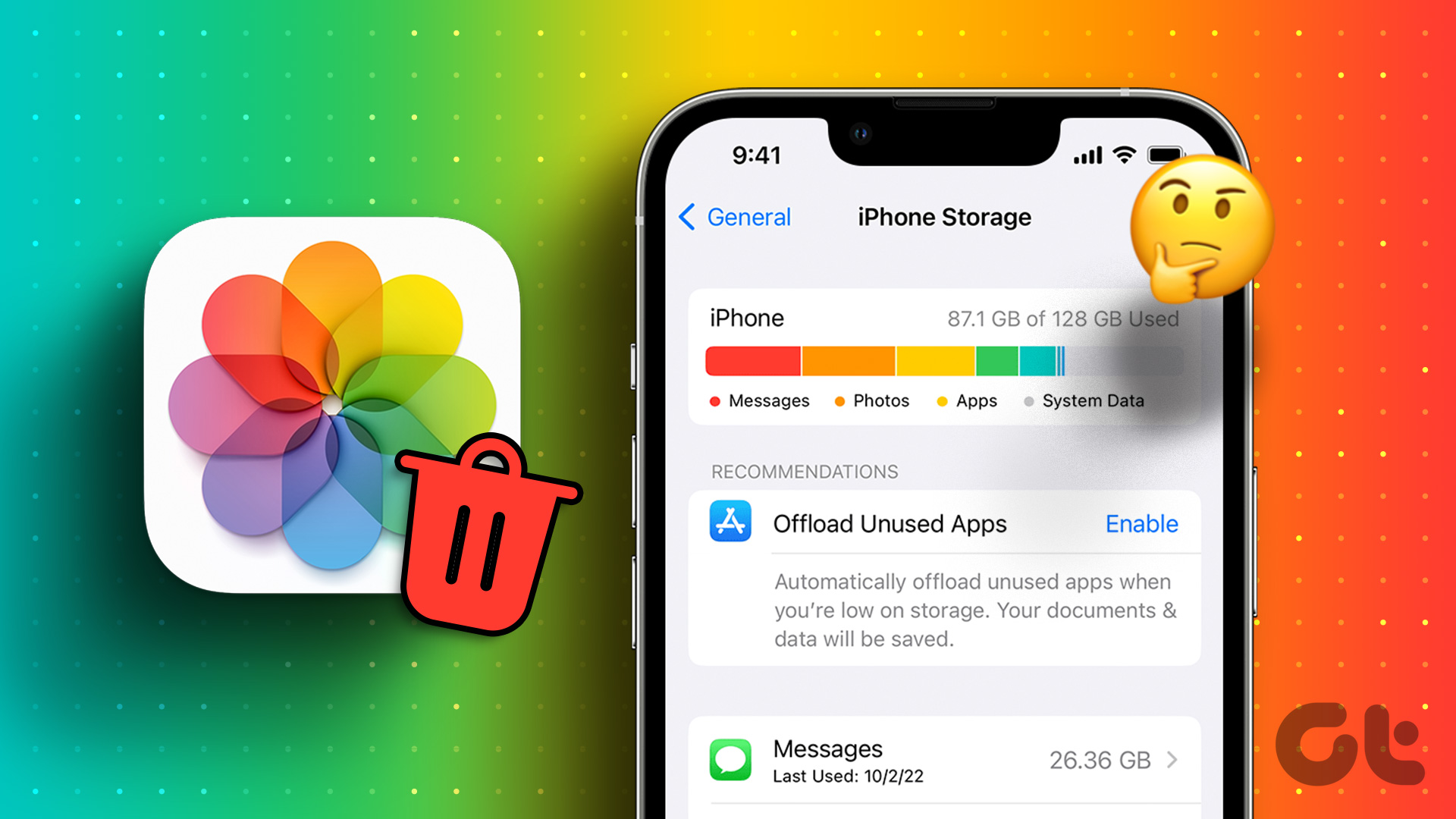
Ứng dụng Ảnh không chỉ là một ứng dụng’thư viện ảnh’. Nó là một chỉ mục toàn hệ thống cho tất cả các hình ảnh tồn tại trên iPhone của bạn. Một số trong số này không thể được xem riêng và đây là hình thu nhỏ, hình ảnh được lưu trong bộ nhớ cache và tất cả dữ liệu hình ảnh trên iPhone của bạn.
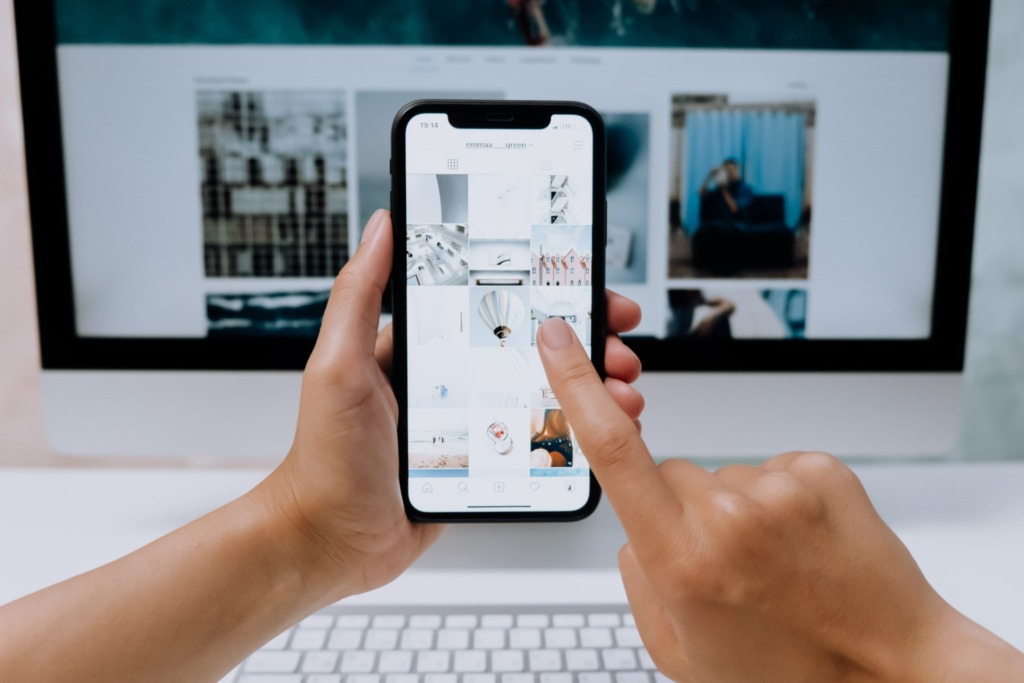
Do đó, ứng dụng Ảnh của bạn dường như chiếm một số dung lượng ngay cả sau khi xóa tất cả ảnh. Điều này lý tưởng không nên xảy ra và chúng tôi cảm thấy ứng dụng Ảnh chỉ nên là đại diện của thư viện ảnh.
Mặc dù đây có vẻ là trường hợp của hầu hết các sự cố, nhưng đôi khi cũng có thể có một số lỗi khiến ứng dụng ảnh chiếm dung lượng ngay cả sau khi xóa chúng hoặc bạn có thể đã quên mất việc xóa ảnh ban đầu đặt nó vào thư mục’Đã xóa gần đây’mà bạn cần xóa để thực sự loại bỏ chúng. Hãy bắt đầu với điều đó.
Cách khắc phục Ảnh trên iPhone chiếm dung lượng ngay cả sau khi xóa chúng
Dưới đây là tám cách bạn có thể khắc phục sự cố. Như đã nêu trước đó, hãy bắt đầu với việc làm trống thư mục Đã xóa gần đây, tiếp theo là tất cả các phương pháp khác mà chúng tôi đã thử và kiểm tra để khắc phục sự cố.
1. Xóa thư mục đã xóa gần đây
Nhờ thư mục đã xóa gần đây trên iPhone, chúng tôi đã nhiều lần được cứu khỏi việc vô tình xóa một số tệp nhất định. Nhưng mặt khác, người ta thường quên rằng ảnh trên iPhone của chúng ta không thực sự bị xóa sau khi chúng ta xóa chúng. Do đó, bộ nhớ được tích lũy và bạn sẽ thấy một số lớn bên cạnh ứng dụng Ảnh trong menu Bộ nhớ.
Vì vậy, đây là cách xóa thư mục Đã xóa gần đây trên ứng dụng Ảnh.
Bước 1: Mở ứng dụng Ảnh.
Bước 2: Cuộn xuống để tìm thư mục Đã xóa gần đây.
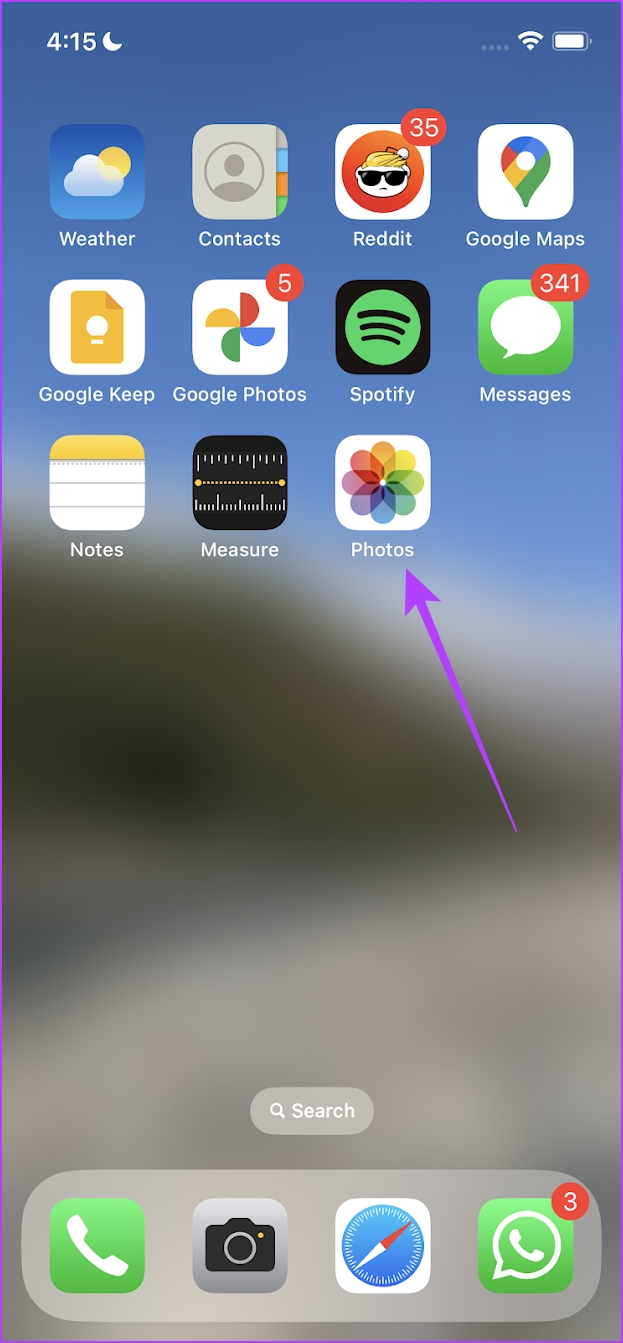
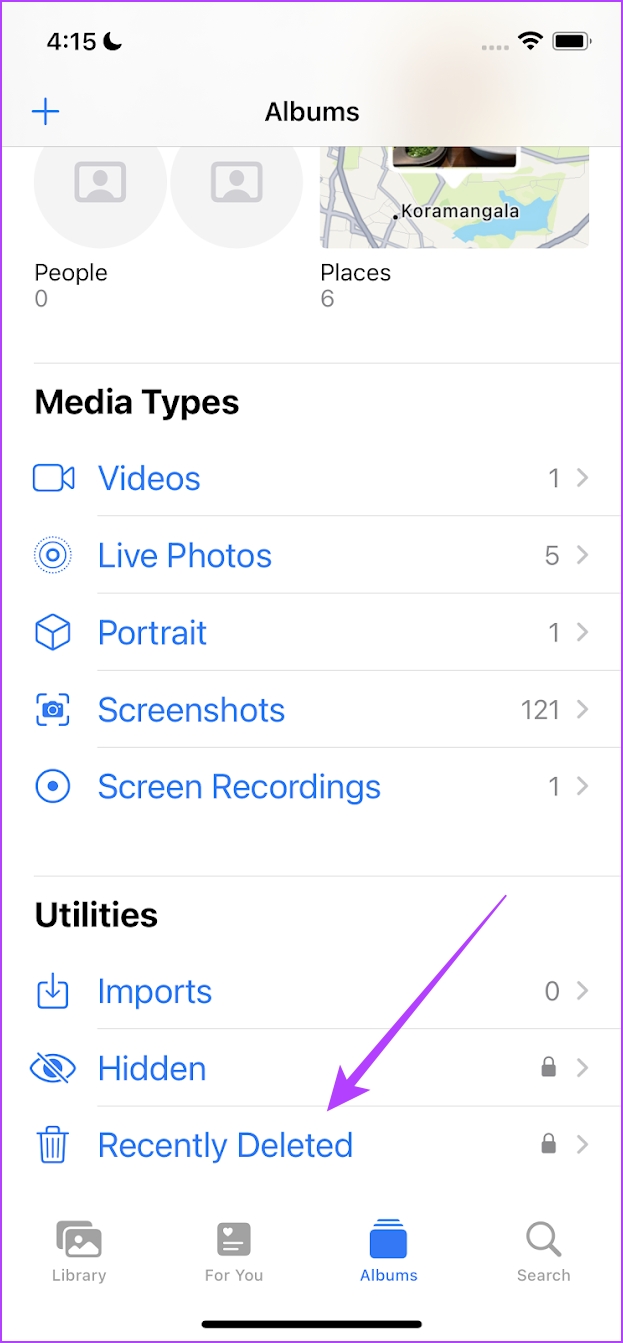
Bước 3: Nhấn vào Chọn ở góc trên cùng bên phải.
Bước 4: Nhấn vào Xóa tất cả.
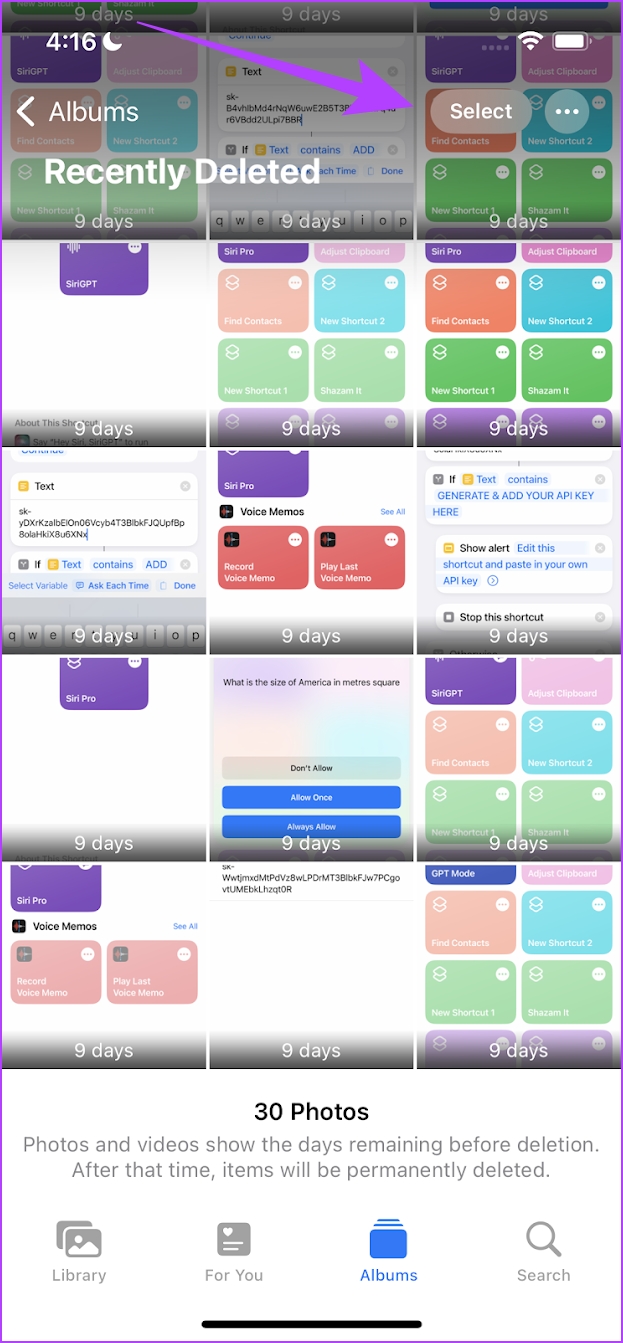
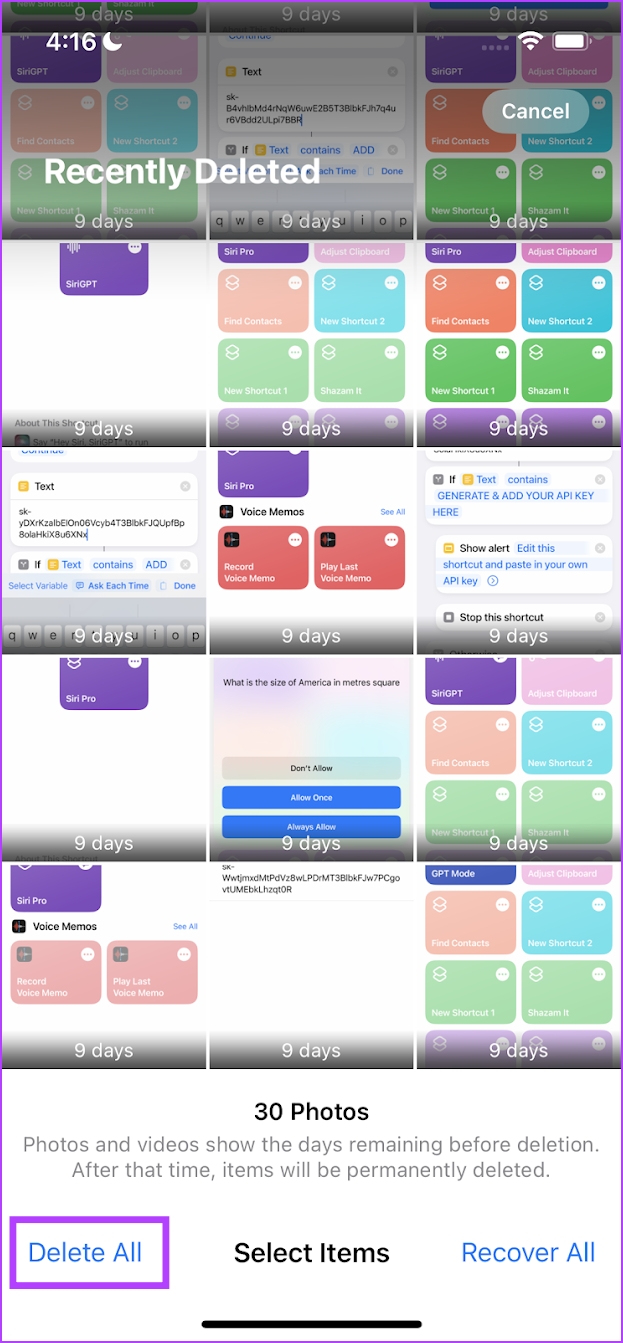
Bước 5: Bây giờ, hãy nhấn vào’Xóa khỏi iPhone này’.
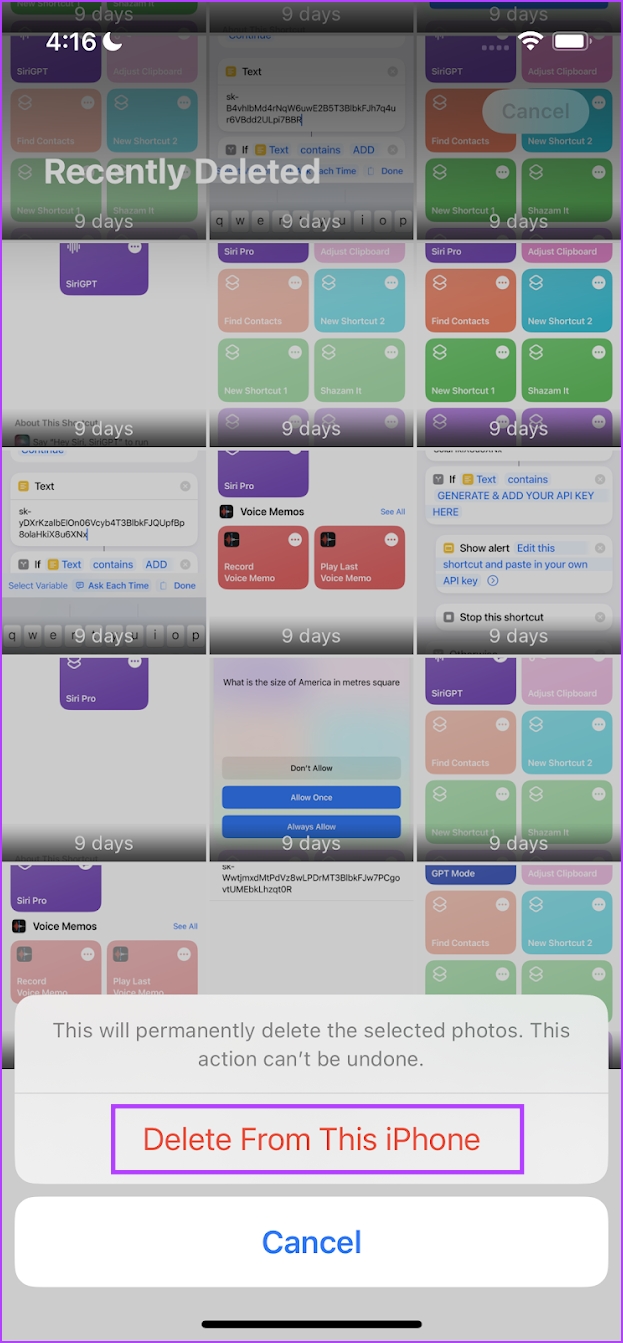
2. Thay đổi ngày và giờ để truy cập ảnh cũ
Đôi khi, ảnh đã xóa tồn tại dưới dạng tệp ẩn trên iPhone của bạn. Chúng được liên kết với ngày chúng bị xóa. Điều này xảy ra khi có thể bị gián đoạn trong khi bạn cố xóa ảnh. Do đó, khi bạn quay lại một ngày trong quá khứ, bạn có thể tìm lại một số ảnh. Bây giờ, hãy thử xóa chúng một lần nữa.
Bước 1: Mở ứng dụng Cài đặt và chọn Cài đặt chung.
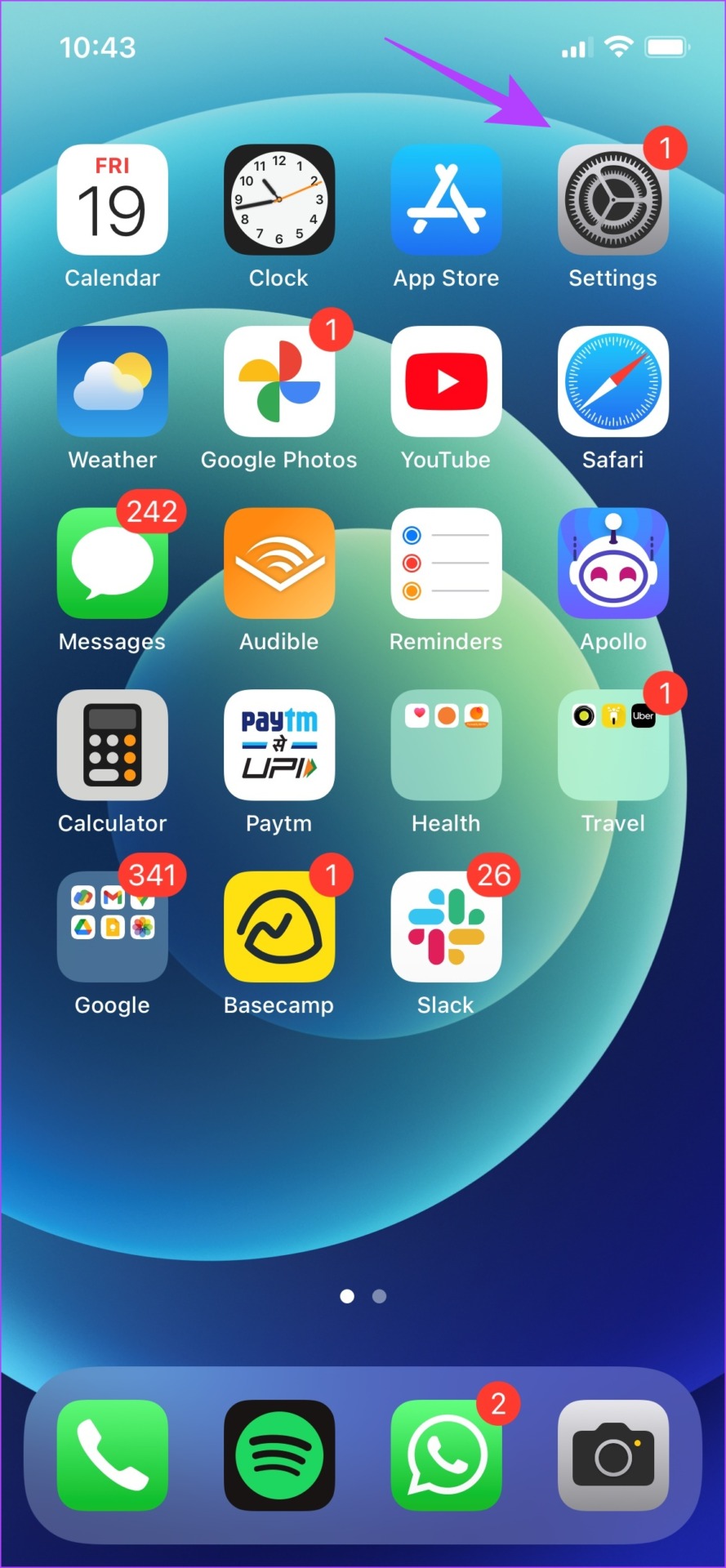
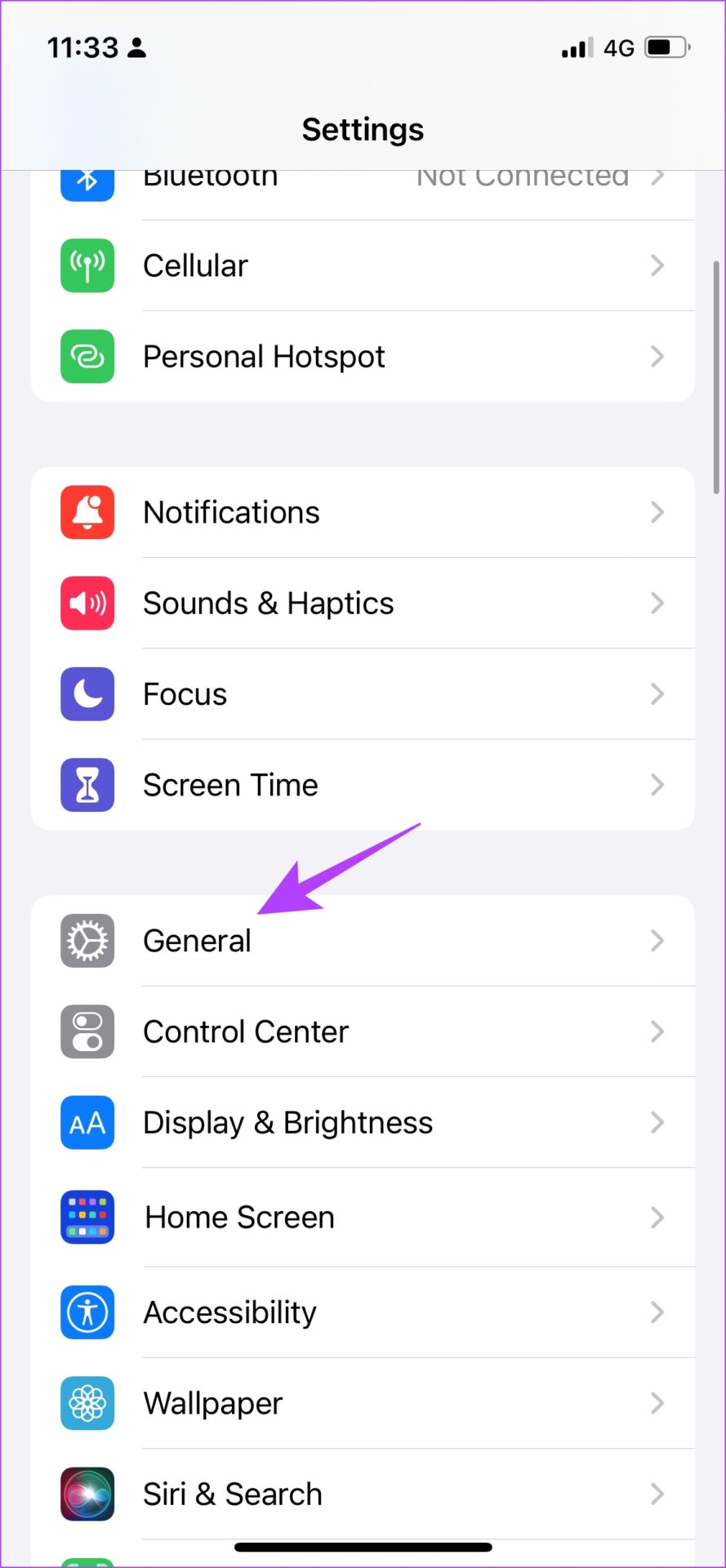
Bước 2: Bây giờ , chọn’Ngày & Giờ’.
Bước 3: Tắt công tắc cho ‘Đặt tự động’. Điều này cho phép bạn thay đổi ngày trên iPhone của mình.
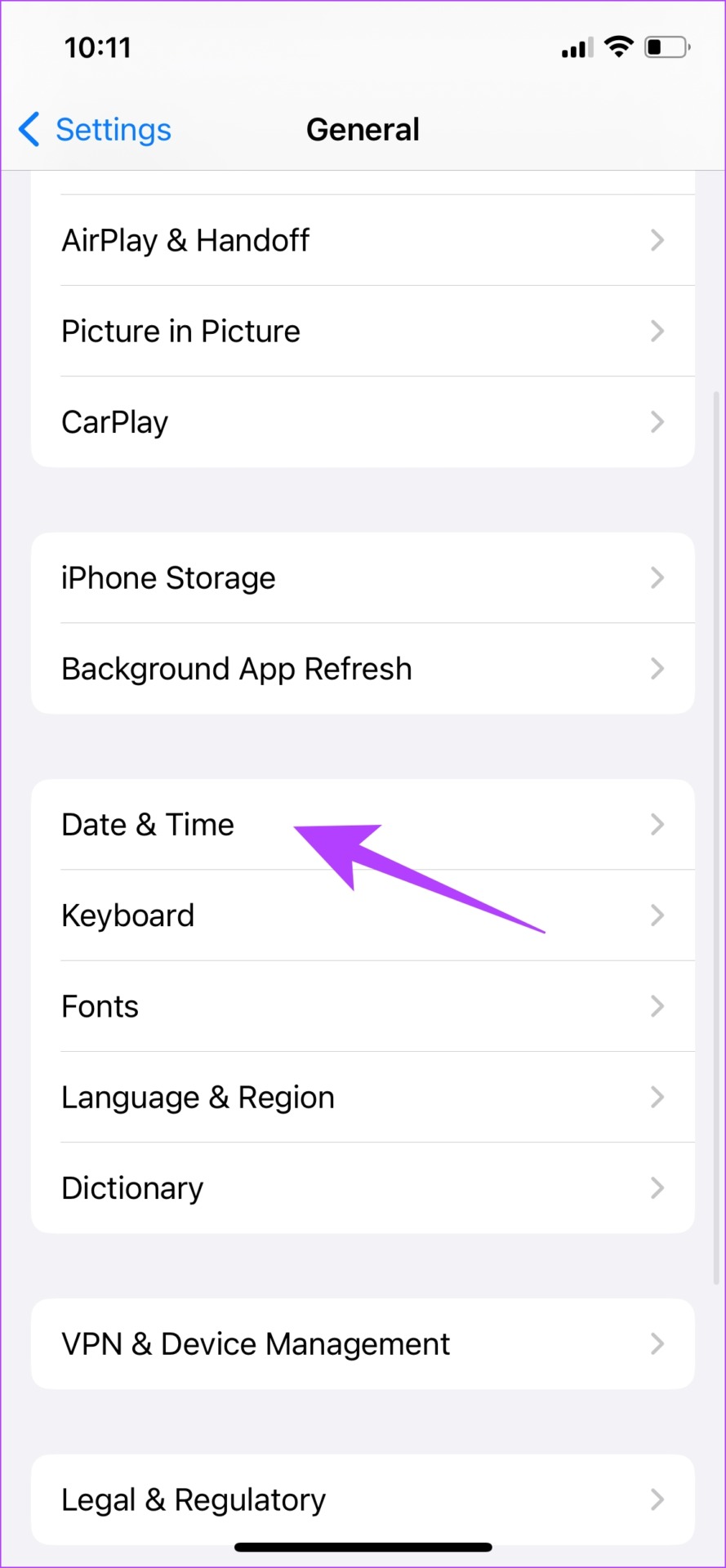
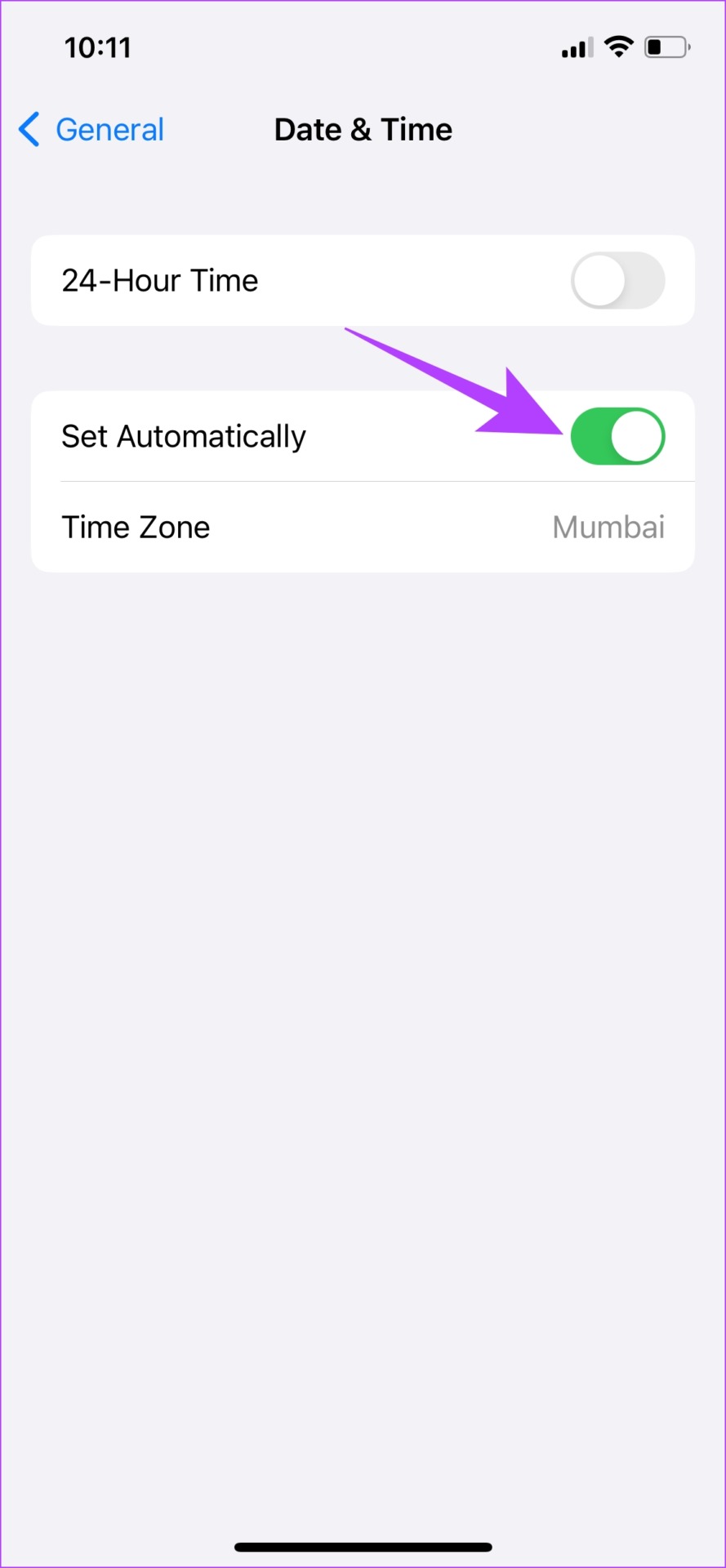
Bước 4: Chạm vào ngày để thay đổi nó và thay đổi lại thành ngày cũ hơn. Khi bạn làm điều đó, bạn có thể quay lại ứng dụng Ảnh và xóa một số ảnh nếu có bất kỳ thứ gì bật lên.
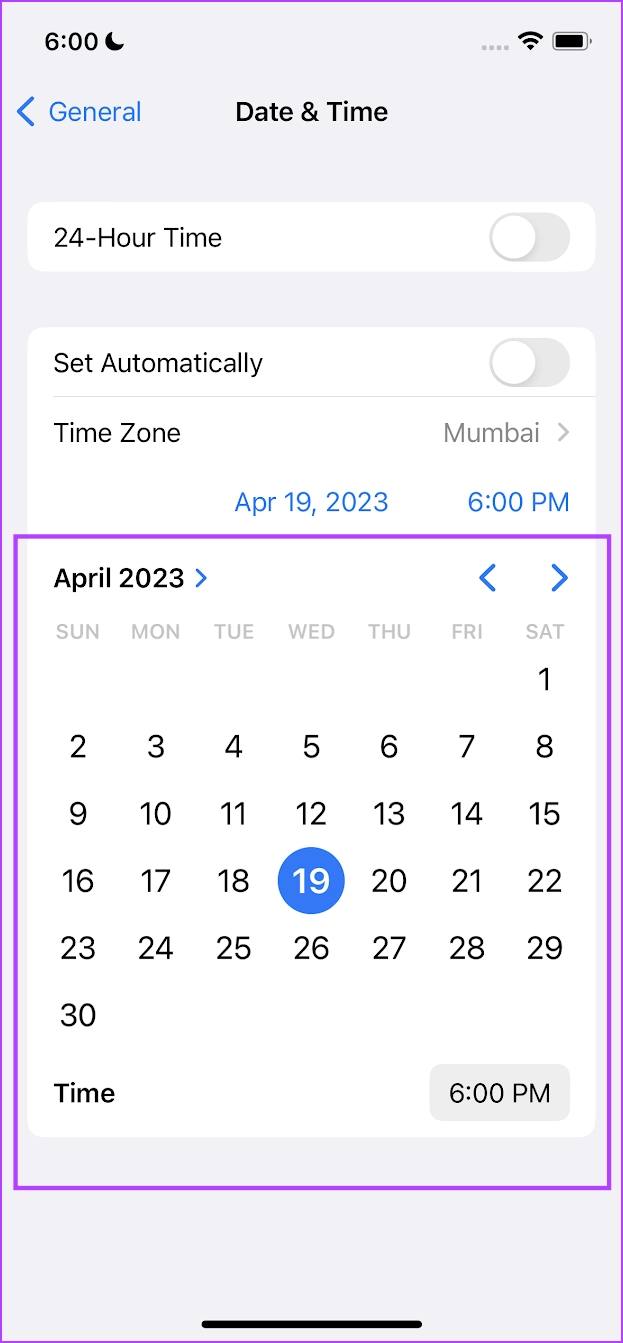
3. Tắt iCloud Sync
Mặc dù iCloud là một công cụ tuyệt vời để sao lưu và bảo vệ ảnh của bạn, nhưng đôi khi việc liên tục đồng bộ hóa ảnh sẽ tích lũy dung lượng lớn trên ứng dụng Ảnh. Mặc dù lý do không chính xác rõ ràng, nhưng hãy thử tắt nút bật cho iCloud Sync. Tuy nhiên, hãy đảm bảo chỉ thực hiện tùy chọn này khi bạn đã sao lưu tất cả ảnh của mình.
Bước 1: Mở ứng dụng Cài đặt.
Bước 2: Nhấn vào tên người dùng của bạn.
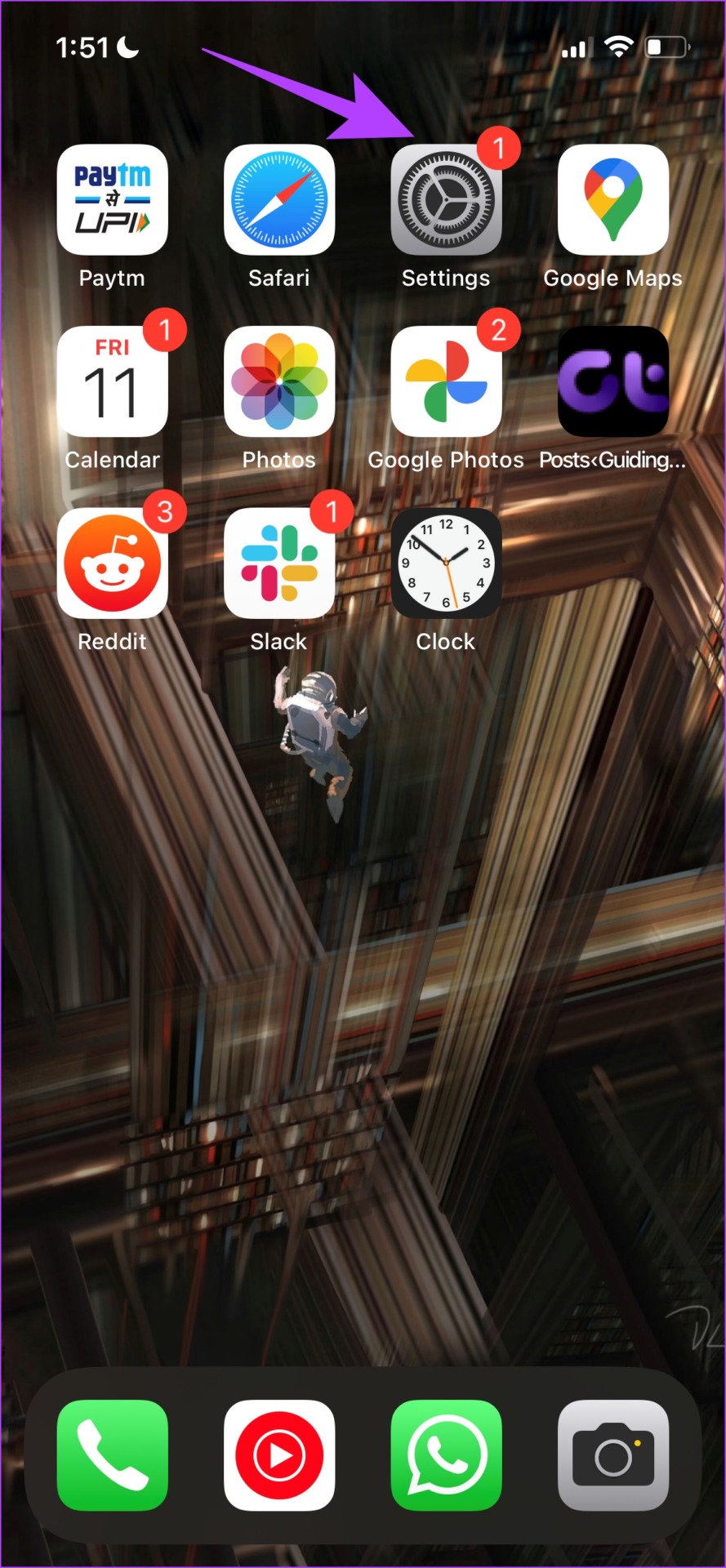
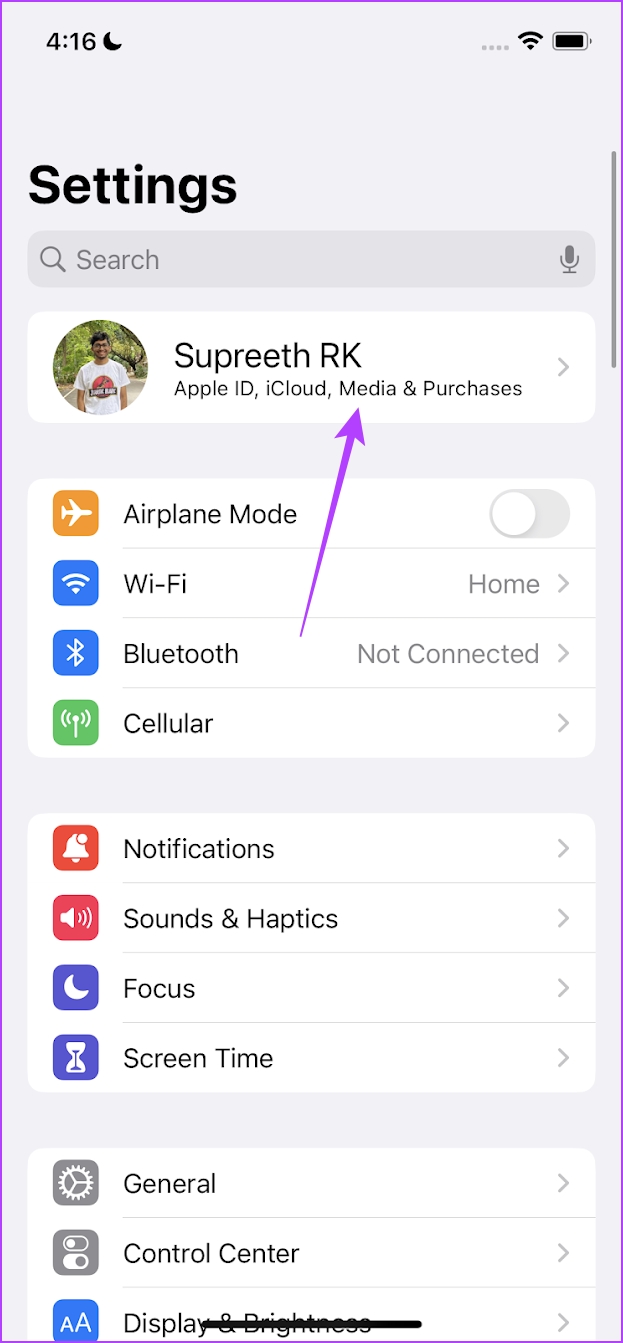
Bước 3: Nhấn vào iCloud.
Bước 4: Nhấn vào Ảnh.
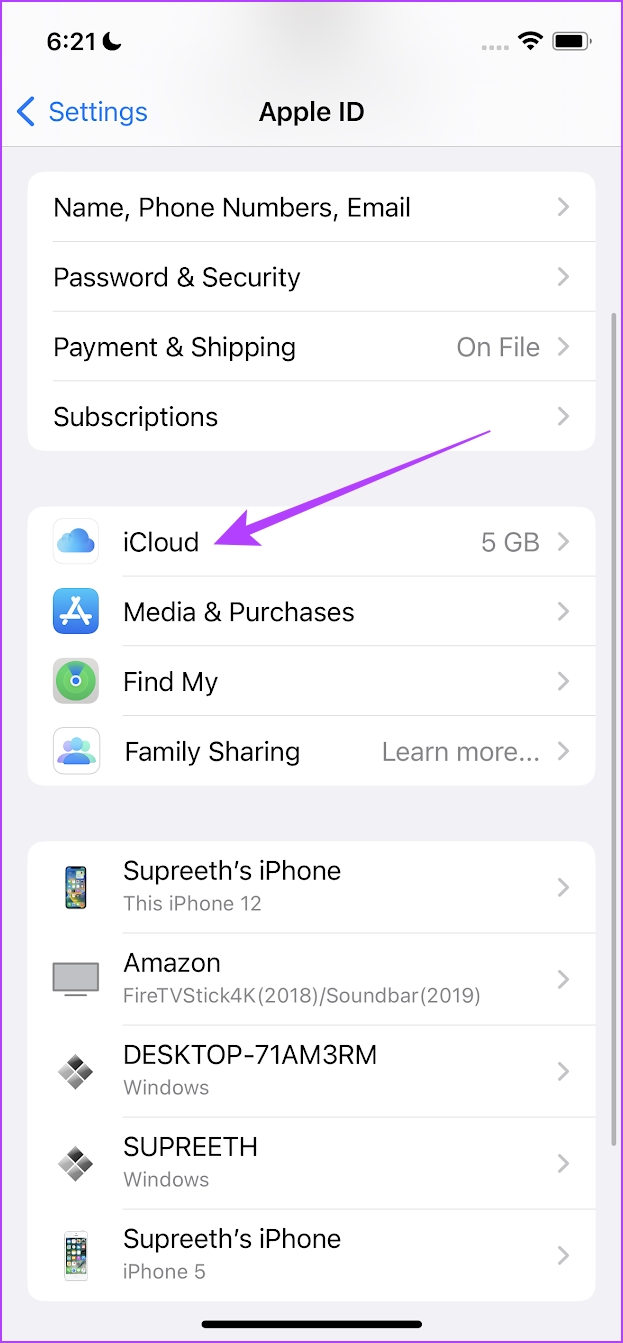
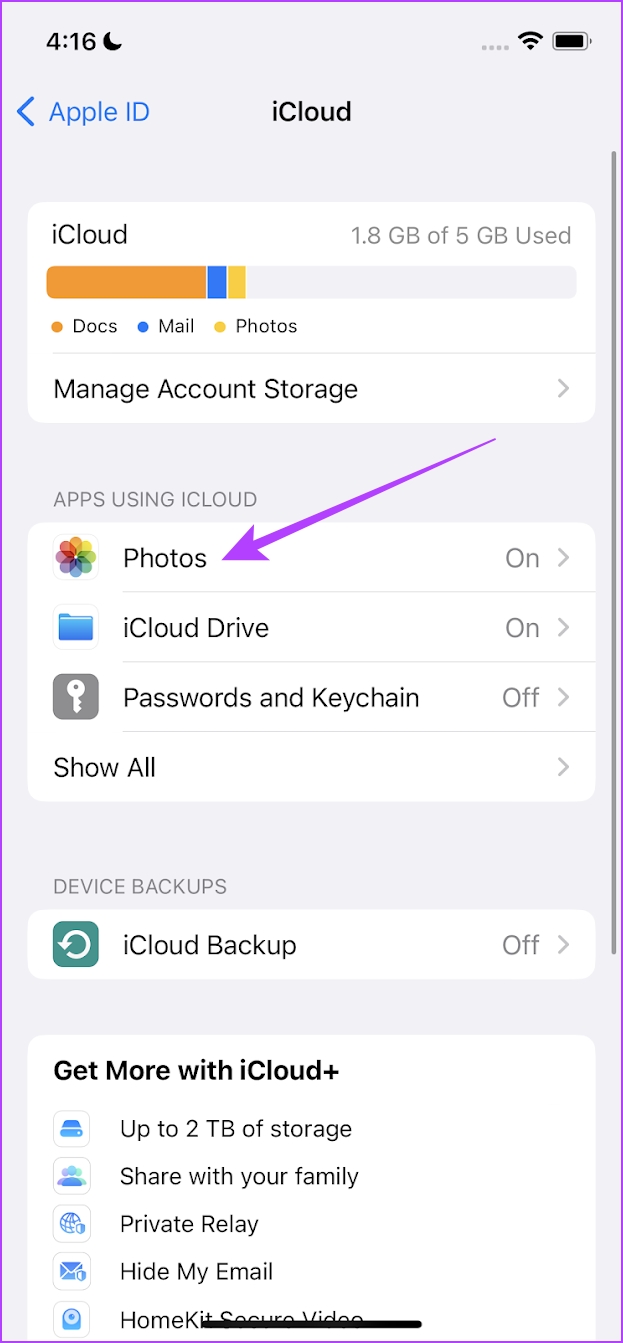
Bước 5: Xoay tắt nút bật cho’Đồng bộ hóa iPhone này’.

4. Bật Bộ nhớ được tối ưu hóa
Sử dụng tính năng Bộ nhớ được tối ưu hóa trên ứng dụng Ảnh giúp bạn lưu trữ cục bộ ảnh chất lượng thấp để tiết kiệm dung lượng. Trong khi đó, ảnh ở chất lượng ban đầu sẽ được đồng bộ hóa với iCloud. Nếu bạn là người dùng iCloud, việc sử dụng tính năng này sẽ ngăn ứng dụng Ảnh chiếm nhiều dung lượng lưu trữ.
Bước 1: Mở ứng dụng Cài đặt.
Bước 2: Cuộn xuống để tìm tùy chọn Ảnh.
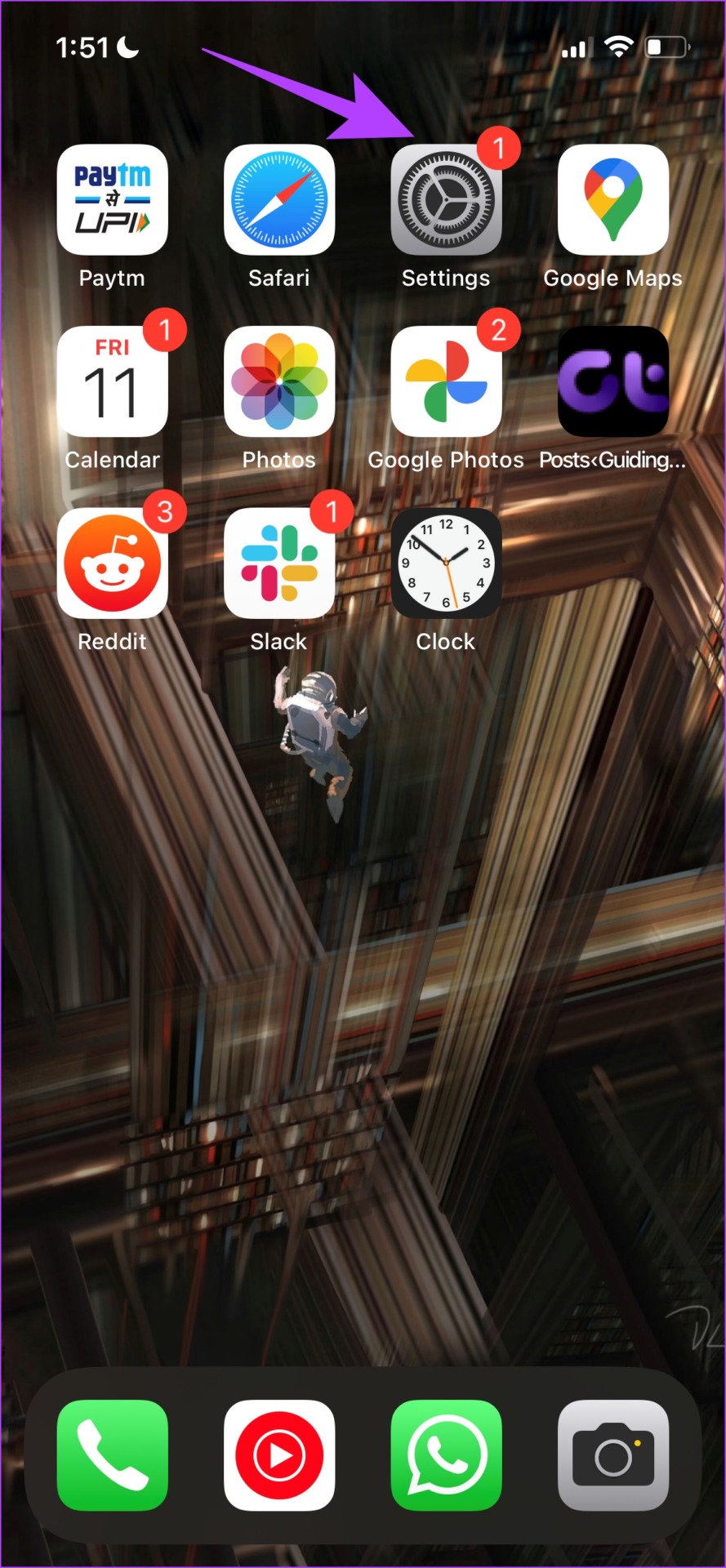
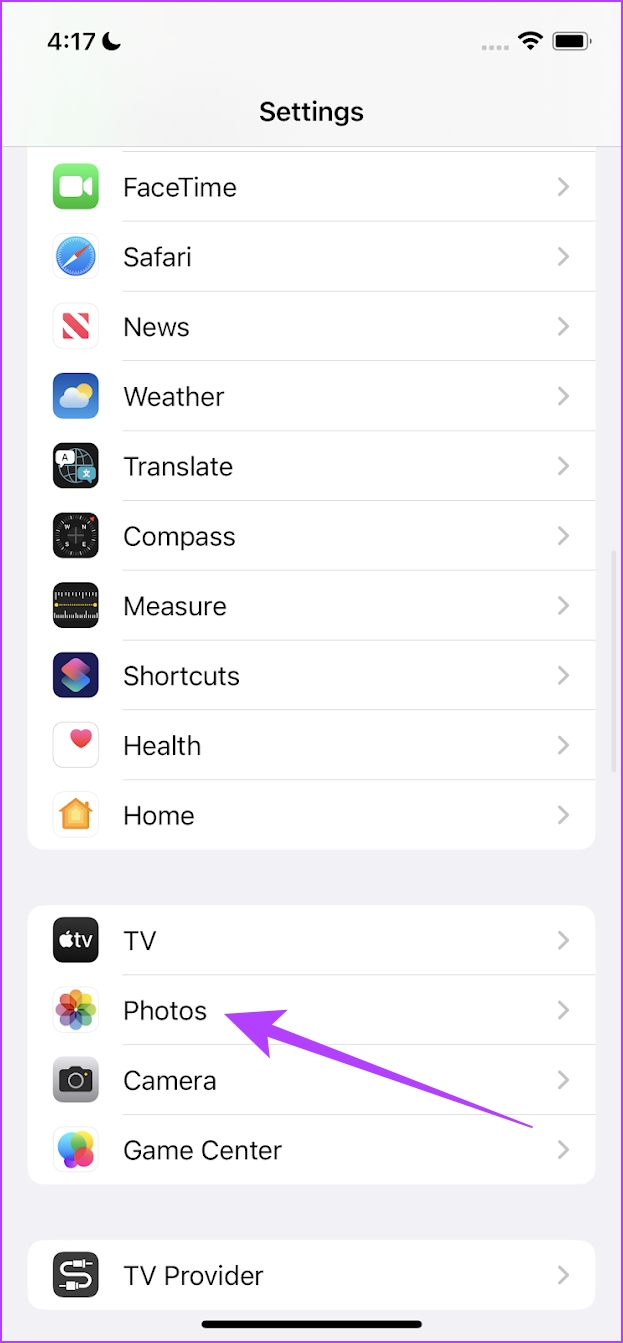
Bước 3: Chọn tùy chọn’Tối ưu hóa dung lượng iPhone’.
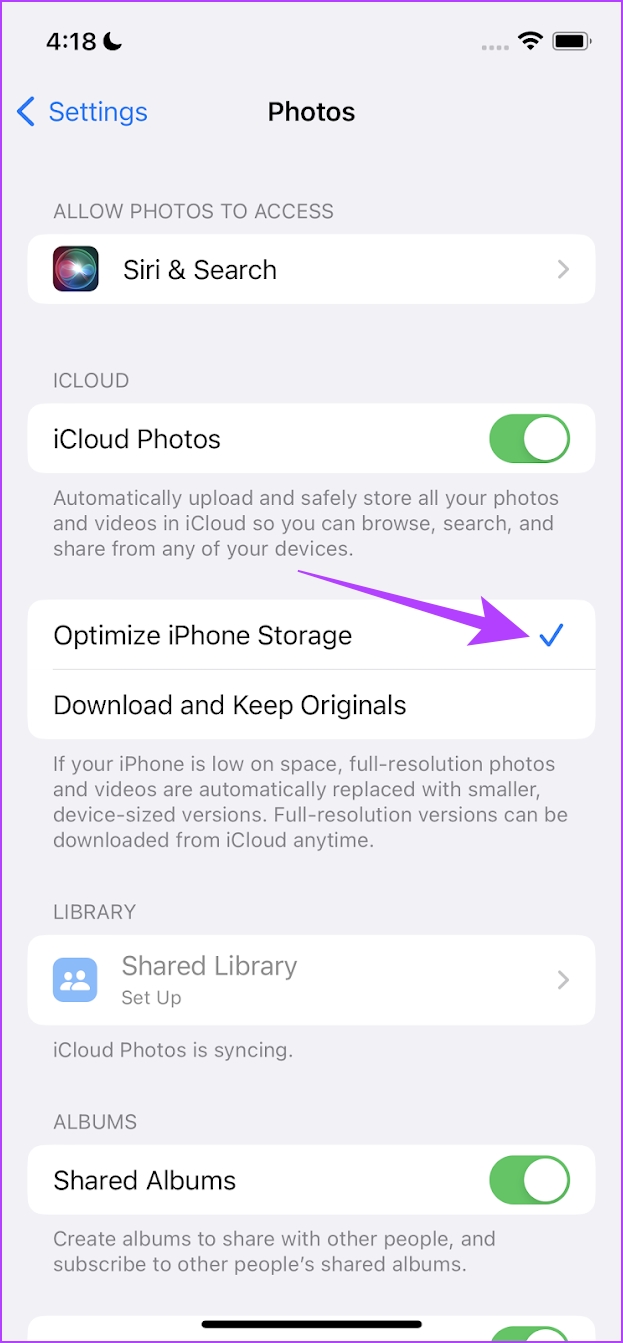
5. Xóa Ảnh khỏi ứng dụng Tệp
Ứng dụng Tệp trên iPhone bao gồm một số ảnh đã được tải xuống từ Safari và không phản ánh trong ứng dụng Ảnh. Tuy nhiên, chúng phản ánh dung lượng bộ nhớ mà ứng dụng Ảnh chiếm khi bạn nhìn vào menu Bộ nhớ trong Cài đặt. Do đó, hãy thử xóa một số ảnh và hình ảnh khỏi ứng dụng Tệp để xem Ảnh sau đó có chiếm ít dung lượng hơn không.
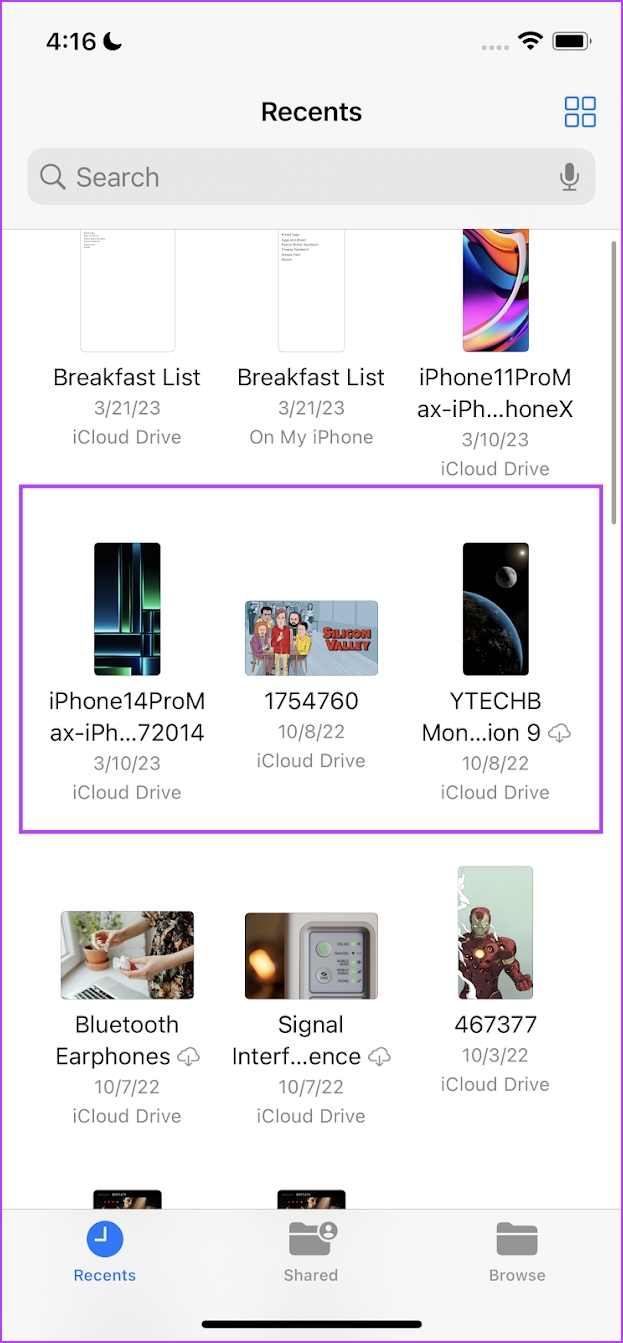
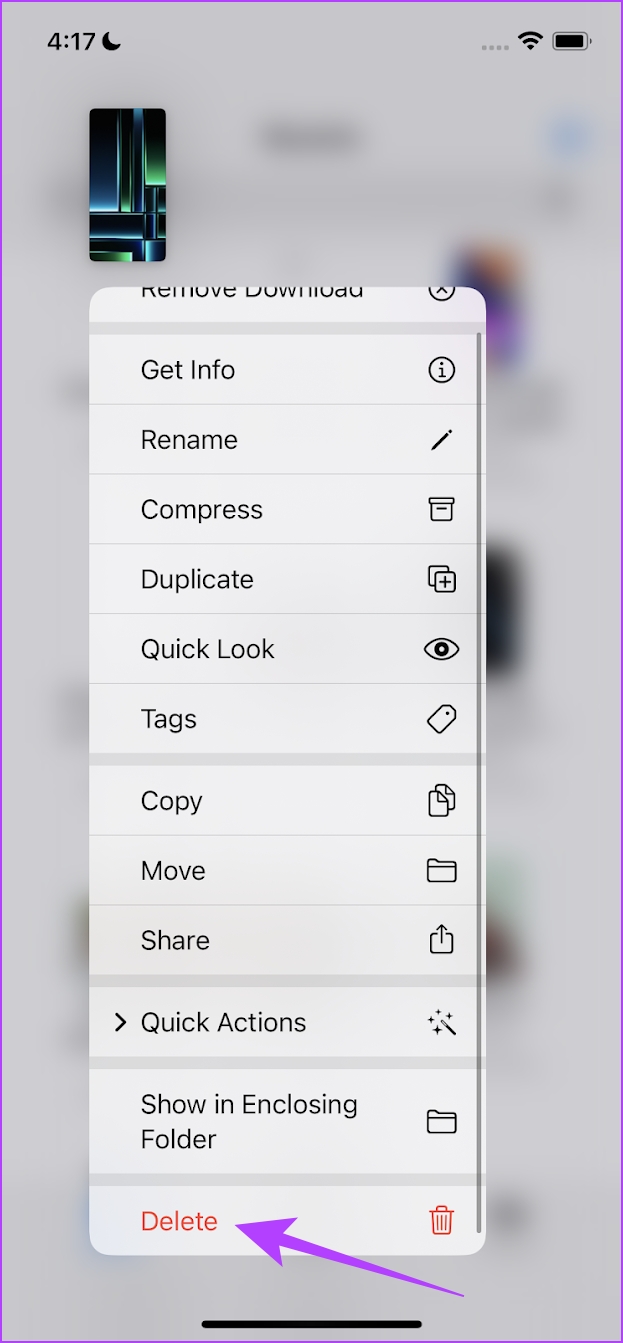
6. Khởi động lại iPhone
Việc khởi động lại iPhone sẽ kết thúc phiên người dùng hiện tại và bắt đầu một phiên mới. Bằng cách này, bạn có thể loại bỏ các lỗi ảnh hưởng đến iPhone của mình trước đây và điều này cũng có thể bao gồm các lỗi khiến ảnh iPhone chiếm dung lượng ngay cả sau khi xóa tất cả.
Bước 1: Đầu tiên, hãy tắt thiết bị của bạn.
Trên iPhone X trở lên: Nhấn và giữ nút giảm âm lượng và nút bên cái nút. Trên các dòng iPhone SE thế hệ thứ 2 hoặc thứ 3, 7 và 8: Nhấn và giữ nút sườn. Trên iPhone SE thế hệ thứ nhất, 5s, 5c hoặc 5: Giữ nút nguồn ở trên cùng. 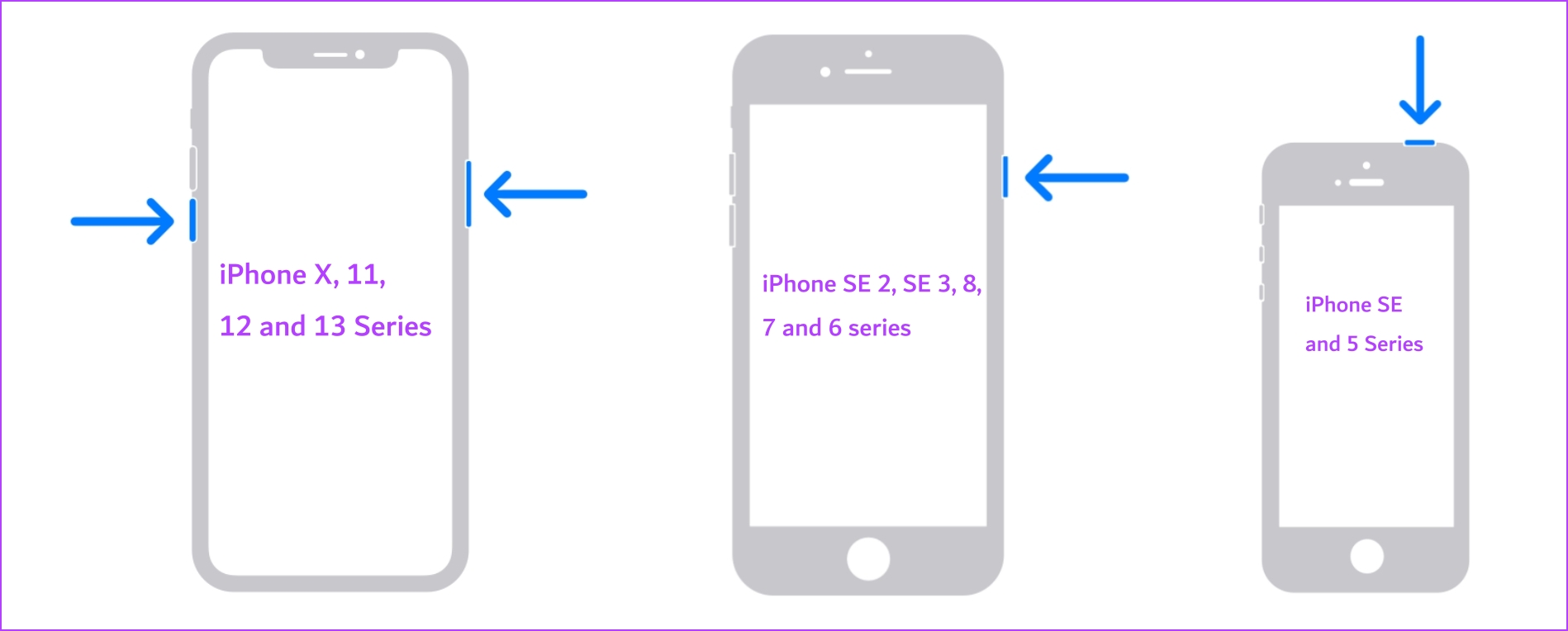
Bước 2: Bây giờ, hãy kéo thanh trượt nguồn để tắt thiết bị.
Bước 3: Tiếp theo, hãy bật thiết bị của bạn bằng cách nhấn và giữ nút nguồn trên iPhone.
7. Cập nhật iPhone
Nếu nhiều người dùng nhận thấy rằng ảnh trên iPhone đang chiếm dung lượng ngay cả khi đã xóa tất cả, Apple sẽ lưu ý điều này. Họ sẽ tiếp tục phát hành bản cập nhật iOS giúp người dùng loại bỏ lỗi này. Do đó, hãy đảm bảo rằng bạn đang có phiên bản iOS mới nhất trên iPhone của mình.
Bước 1: Mở ứng dụng Cài đặt.
Bước 2: Chạm vào Chung.
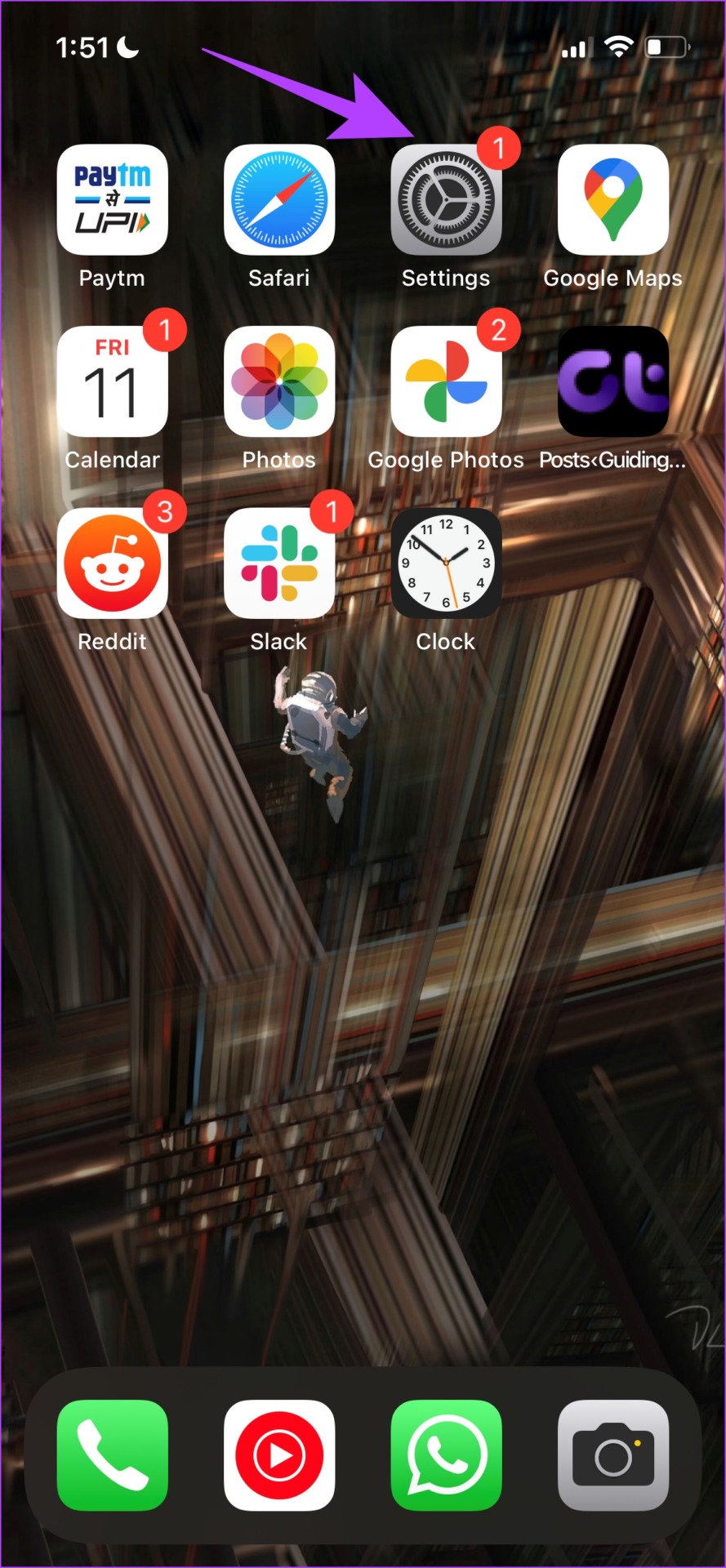
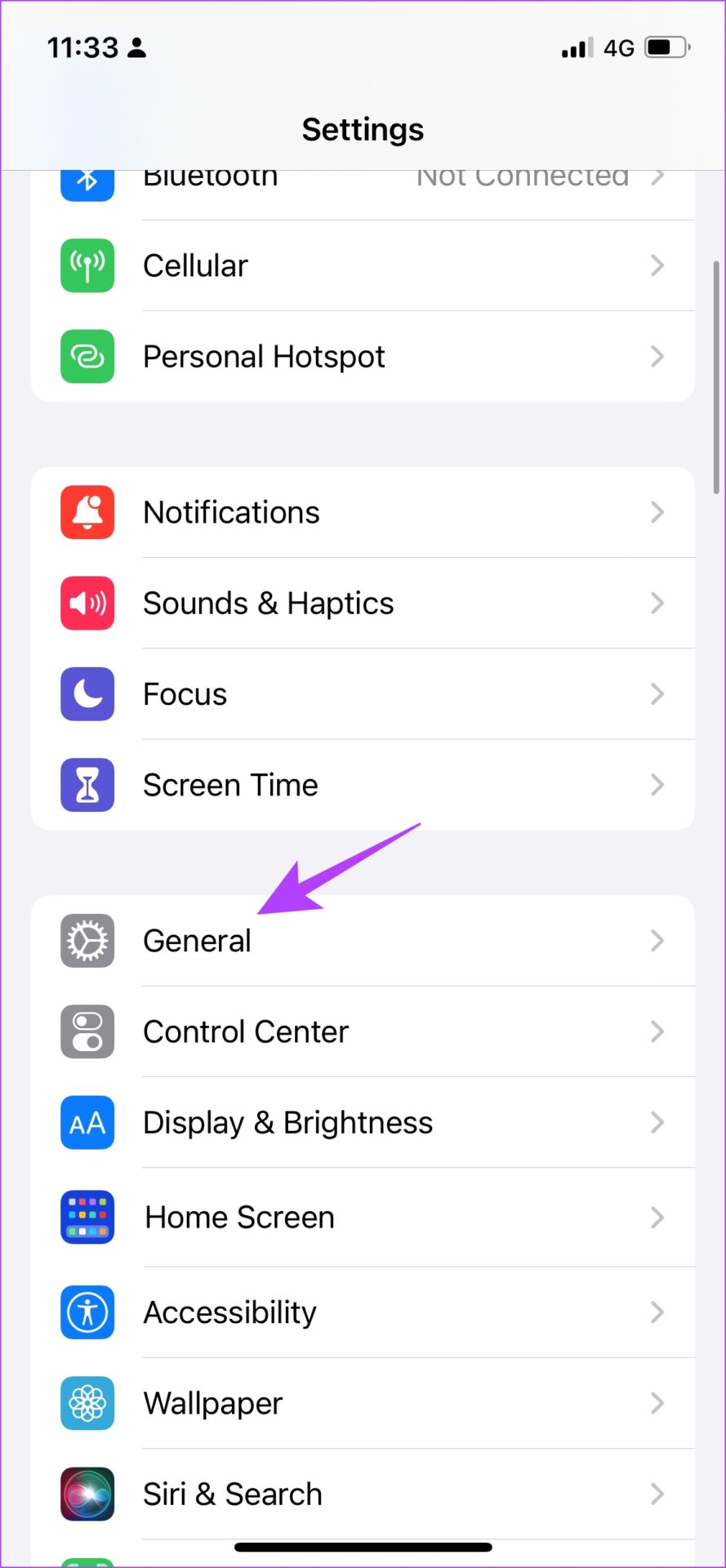
Bước 3: Chạm vào Cập nhật phần mềm.
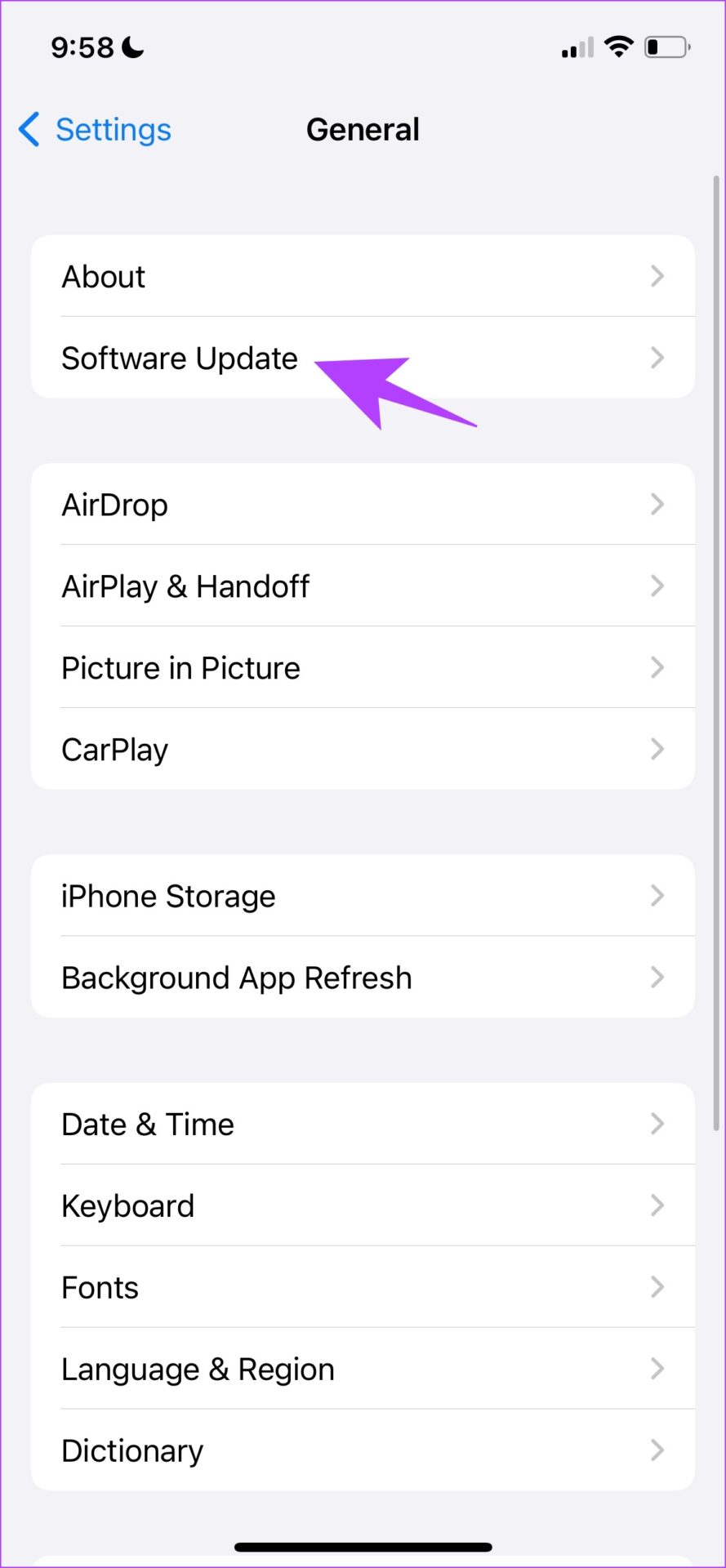
8. Đặt lại iPhone
Nếu không có phương pháp nào ở trên khắc phục được sự cố bộ nhớ của ứng dụng Ảnh, bạn có thể thử đặt lại iPhone của mình. Điều này có nghĩa là tất cả vị trí, bố cục màn hình chính, cài đặt quyền riêng tư, v.v. của bạn sẽ trở về mặc định. Đây là cách thực hiện.
Mẹo: Trước khi bạn tiếp tục và đặt lại thiết bị của mình, hãy xem hướng dẫn chi tiết của chúng tôi để hiểu điều gì sẽ xảy ra khi bạn đặt lại iPhone.
Bước 1: Mở ứng dụng Cài đặt.
Bước 2: Chạm vào Chung.
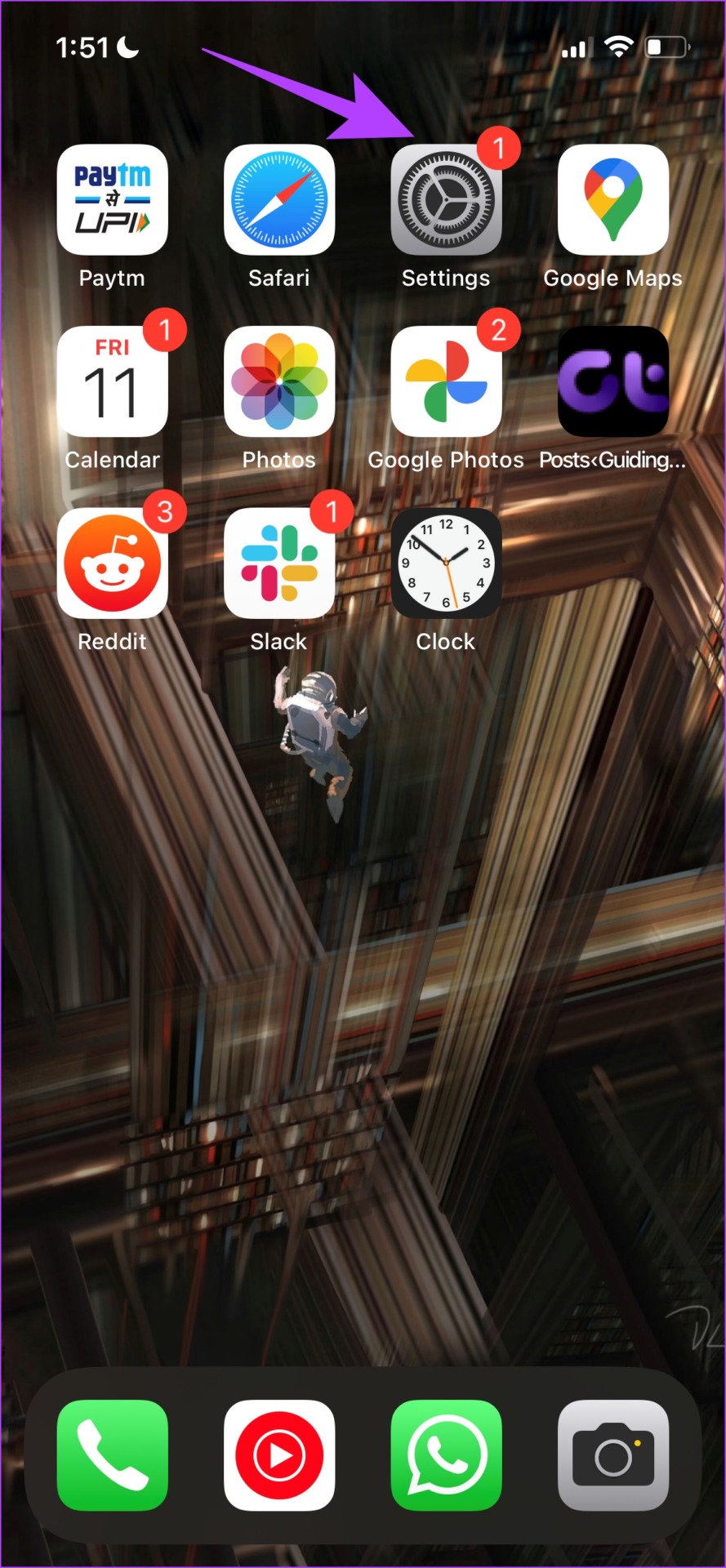
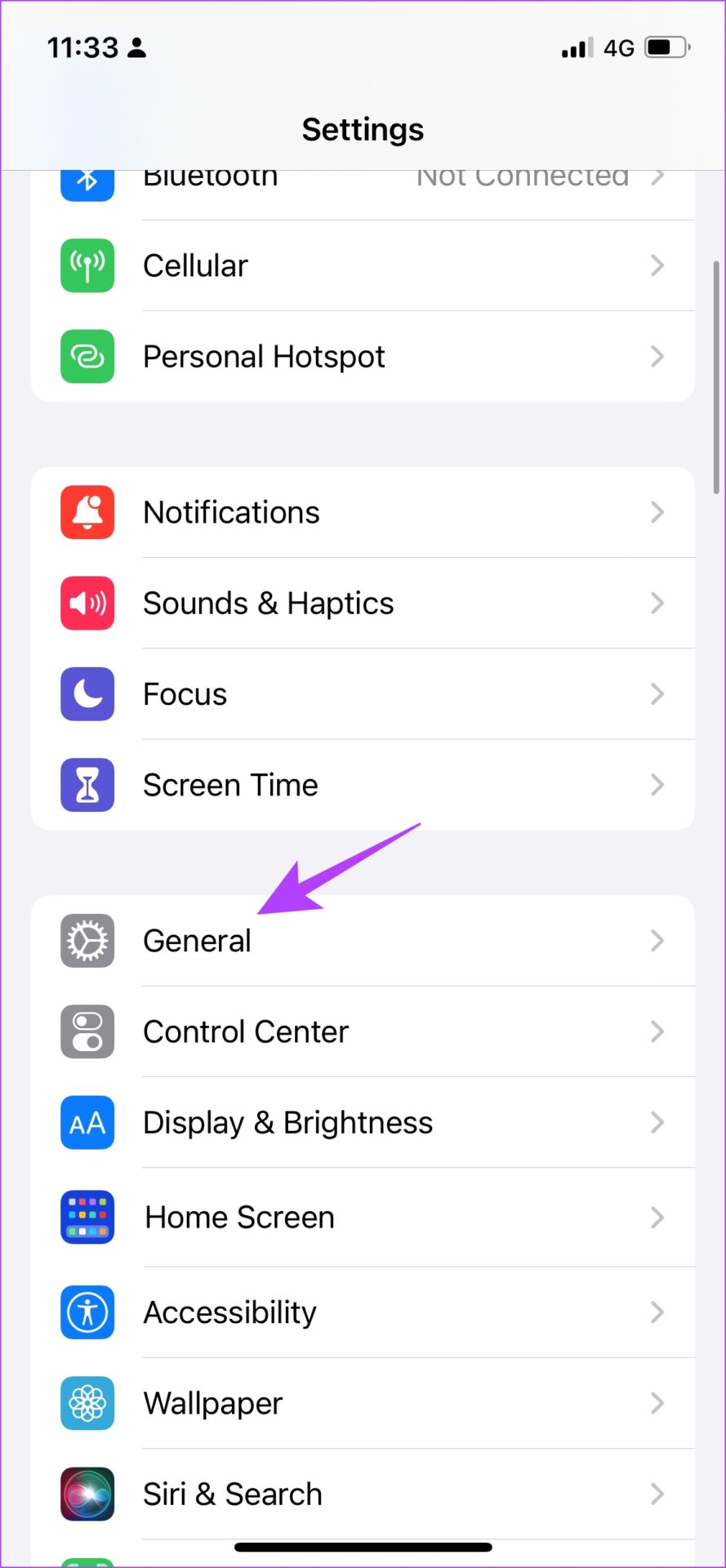
Bước 3: Nhấn vào’Chuyển hoặc Đặt lại iPhone’.
Bước 4: Chạm vào Đặt lại.
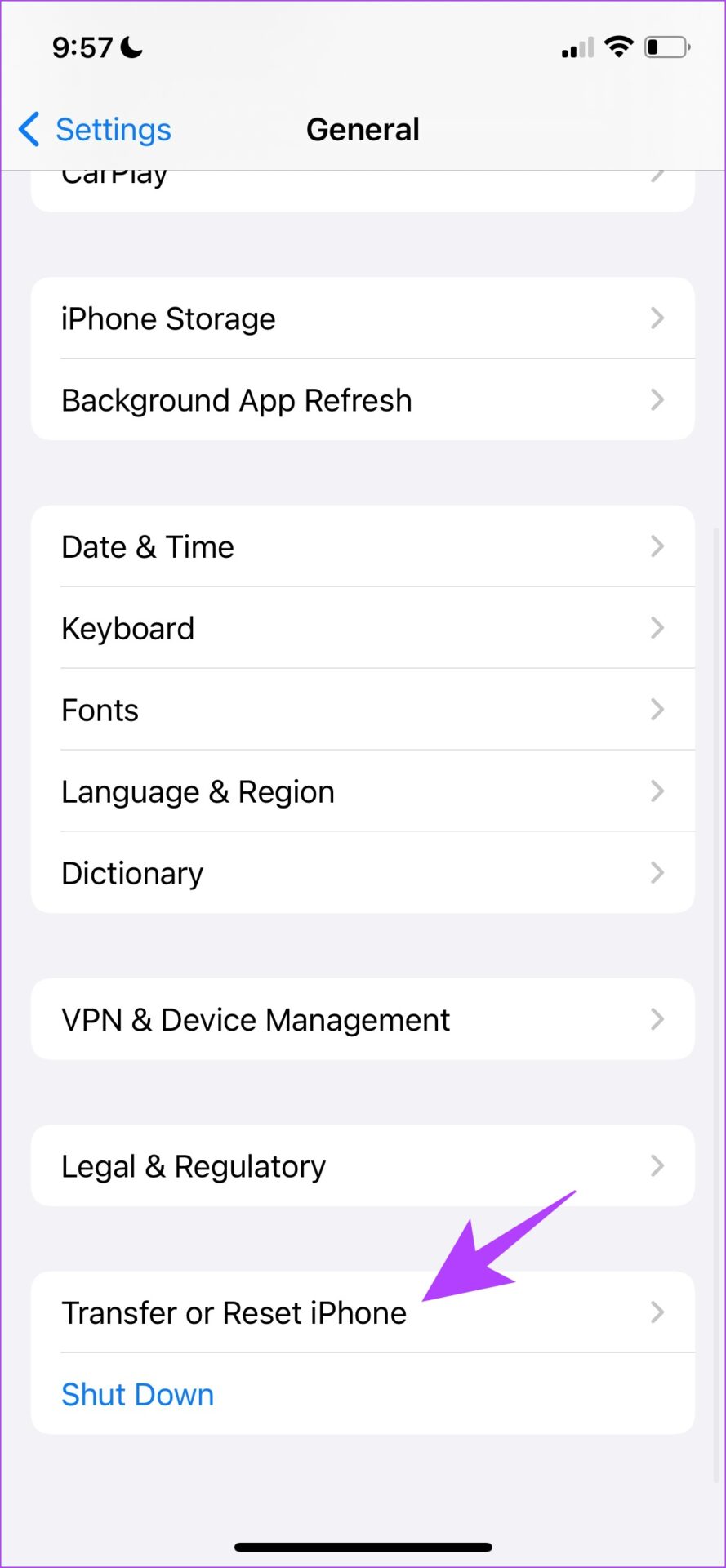
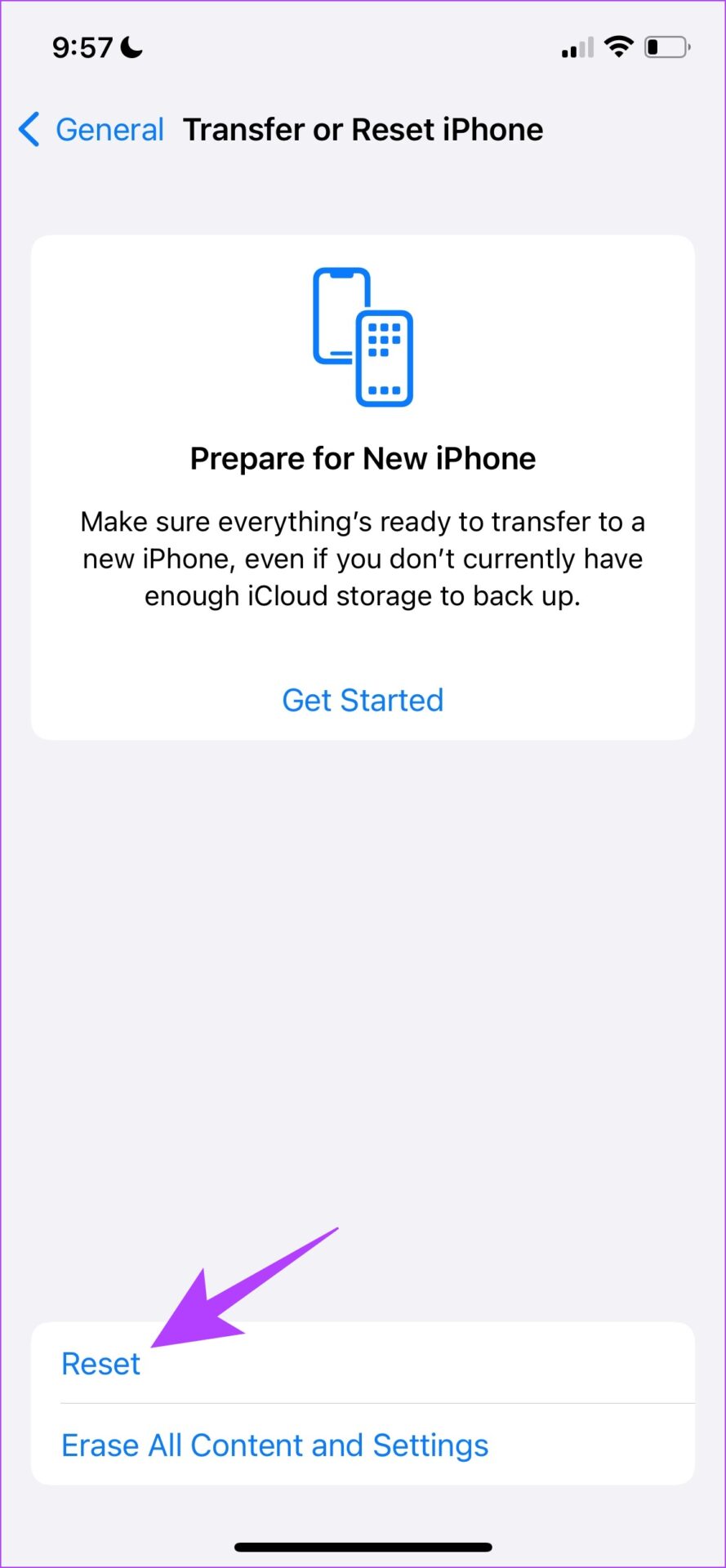
Bước 5: Bây giờ, hãy nhấn vào’Đặt lại tất cả cài đặt’. Nếu được nhắc, hãy nhập mật mã của bạn và nhấn lại vào’Đặt lại tất cả cài đặt’để xác nhận.
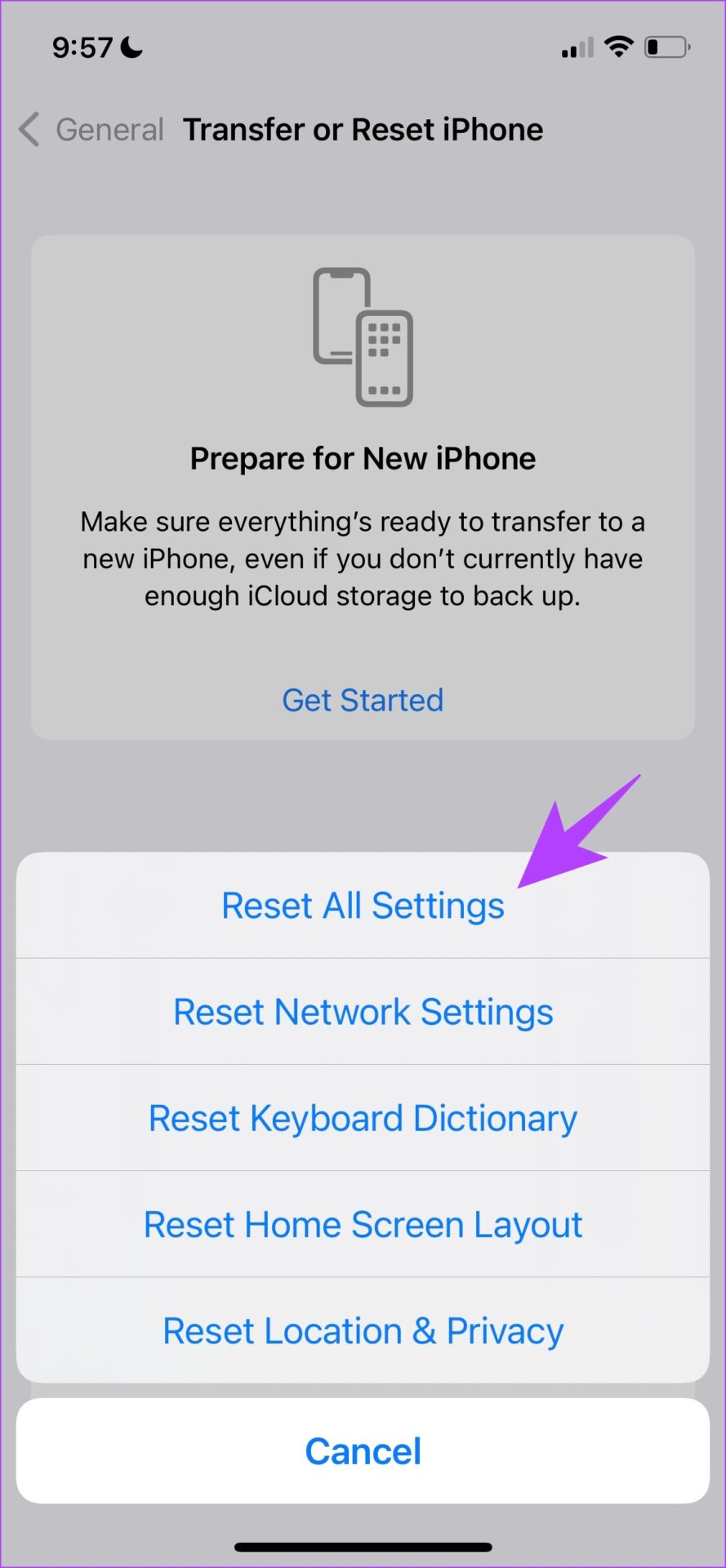
Quá trình đặt lại sẽ mất vài phút để hoàn tất. Sau khi hoàn tất, bạn sẽ thấy vấn đề đã được giải quyết.
Vì vậy, đó là tất cả những gì bạn cần biết về cách khắc phục sự cố ảnh trên iPhone chiếm dung lượng ngay cả khi đã xóa tất cả. Tuy nhiên, nếu bạn có thêm bất kỳ câu hỏi nào, hãy xem phần tiếp theo bên dưới.
Các câu hỏi thường gặp về Bộ nhớ iPhone vẫn đầy ngay cả sau khi xóa ảnh
1. Bạn có thể gỡ cài đặt ứng dụng Ảnh trên iPhone của mình không?
Không, bạn không thể gỡ cài đặt ứng dụng Ảnh.
2. Bạn có thể xóa bộ nhớ cache của ứng dụng Ảnh trên iPhone của mình không?
Rất tiếc, không có cách nào để xóa bộ nhớ cache cho các ứng dụng trên iPhone.
3. Bạn có thể xóa tất cả ảnh cùng lúc trên iPhone không?
Bạn có thể sử dụng nút Chọn trên ứng dụng Ảnh trên iPhone của mình để xóa nhiều ảnh cùng lúc.
Tận hưởng không gian của bạn
Xóa ảnh là cách thông thường để nhiều người giải phóng dung lượng lưu trữ trên iPhone. Do đó, khi ứng dụng Ảnh chiếm dụng bộ nhớ ngay cả sau khi xóa chúng, điều đó thật khó chịu. Chúng tôi hy vọng bài viết này đã giúp bạn khắc phục sự cố.
Tuy nhiên, nếu bạn đã làm tất cả những gì chúng tôi đề cập mà vẫn thấy ứng dụng Ảnh chiếm một số bộ nhớ, thì hãy để nó như vậy. Miễn là nó không chiếm quá nhiều dung lượng lưu trữ, chẳng hạn như vượt quá 4-5 GB, thì đó không phải là vấn đề đáng lo ngại.